Programu ya Usanidi wa Mteja Mwanga wa ECUMASTER

Taarifa ya Bidhaa
Vipimo
- Jina la Bidhaa: Mteja Mwanga
- Toleo la Hati: 2.2
- Toleo la Programu: 2.2
- Iliyochapishwa mnamo: 11 Aprili 2024
Maagizo ya Matumizi ya Bidhaa
Zaidiview
Light Client ni programu ya mteja nyepesi ambayo hutoa ufikiaji wa usanidi wa kifaa moja kwa moja kutoka kwa kifaa chenyewe. Masasisho ya programu dhibiti, miongozo ya mtumiaji, na uboreshaji wa programu dhibiti files huchukuliwa kutoka kwa Mtandao inapohitajika. Hii huondoa hitaji la kusasishwa mara kwa mara kwa programu ya Mteja Mwanga.
Maswali Yanayoulizwa Mara Kwa Mara (Maswali Yanayoulizwa Mara Kwa Mara)
Swali: Je, ninaweza kutumia Mteja Mwanga bila muunganisho wa intaneti?
Jibu: Ndiyo, Light Client inaweza kufanya kazi katika hali ya nje ya mtandao kukuruhusu kuhariri miradi bila muunganisho amilifu kwenye basi la CAN.
Mteja Mwanga
Toleo la hati:
Toleo la programu:
Iliyochapishwa mnamo: 11 Aprili 2024

Zaidiview
Ecumaster Light Client ni programu ya usanidi kwa vifaa vingi vya Ecumaster. Pia ni zana ya kufuatilia na kuweka kumbukumbu trafiki ya basi la CAN. Kiteja cha Mwanga kinaweza kugundua vifaa vinavyooana kwenye basi, kubainisha thamani za vituo/mawimbi, kurekebisha sifa mahususi za kifaa. Kuna viungo vya miongozo ya watumiaji na chaguzi za kuboresha programu kwa kila kifaa. Pia, kasi kidogo ya vifaa vyote vinavyotangamana vilivyounganishwa kwenye basi ya CAN inaweza kubadilishwa mara moja kwa mbofyo mmoja. Ufuatiliaji wa basi za CAN unawezekana kutokana na orodha ya fremu zilizowekwa kulingana na kitambulisho na uwezekano wa kutuma fremu maalum kwa basi la CAN. Pia, trafiki yote inaweza kuhifadhiwa kwenye ufuatiliaji wa maandishi file.
Mteja Mwanga ni programu ya mteja nyepesi. Maelezo ya kila usanidi wa kifaa hutolewa na kifaa chenyewe na si sehemu ya programu. Shukrani kwa mbinu hii, si lazima kusasisha Mteja wa Mwanga kila wakati unapotaka kufanya kazi na firmware mpya. Vile vile hutumika kwa upatikanaji wa miongozo ya mtumiaji na uboreshaji wa firmware files. Yote haya files zinapatikana kutoka kwa Mtandao ikiwa inahitajika.
Vifaa vinavyoendana
Vifaa vifuatavyo vinaoana na Mteja Mwanga:
| Kifaa kinacholingana | Ukurasa wa bidhaa | Mradi file |
| Isolator ya betri | www.ecumaster.com/products/battery-isolator/ | .ltc-betriIsol |
| CAN Keyboards | www.ecumaster.com/products/can-keyboards/ | Haipatikani |
| INAWEZA Switchboard V3 | www.ecumaster.com/products/can-switch-board/ | .ltc-switchboard |
| CAN Thermal Camera | www.ecumaster.com/products/can-thermal-camera/ | .ltc-tireTempCam .ltc-brkTempCam |
| Kiashiria cha Gia ya Dijiti | www.ecumaster.com/products/digital-gear-indicator/ | .ltc-gearDisplay |
| Daraja la H mbili | www.ecumaster.com/products/dual-h-bridge/ | .ltc-h-daraja |
| GPS hadi CAN | www.ecumaster.com/products/gps-to-can/ | ltc-gps |
| GPS hadi CAN V2 | www.ecumaster.com/products/gps-to-can-v2/ | .ltc-gps2 |
| Lambda hadi CAN | www.ecumaster.com/products/lambda-to-can/ | .ltc-lambda |
| Kasi ya Gurudumu hadi CAN | www.ecumaster.com/products/wheel-speed-to-can/ | .ltc-wheelSpeed |
| Jopo la Uendeshaji wa RF | www.ecumaster.com/products/wheel-panel/ | .ltc-rf-mpokeaji |
| ADU (*) | www.ecumaster.com/products/adu/ | .ltc-ADU |
Usaidizi wa Ecumaster Advanced Display Unit (ADU) ni mdogo kwa programu dhibiti na uboreshaji wa mpangilio kutoka kwa Mtandao. Mtiririko huu wa kazi hutumiwa wakati ADU inaendeshwa na mfululizo wa mbio. Katika hali kama hiyo, ufikiaji kamili wa ADU unahitaji ufunguo wa siri wa usimbuaji.
Ikiwa unatumia ADU ya kawaida tafadhali tumia Kiteja tofauti cha ADU kinachopatikana www.ecumaster.com/products/adu/ kuwa na chaguzi zote za usanidi.
Adapta zinazooana za USBtoCAN
Mteja Mwepesi anaweza kutumia adapta ya USBtoCAN kupata ufikiaji wa mtandao wa basi wa CAN.
Adapta zifuatazo zinatumika:
- Ecumaster USBtoCAN (*)
- Kilele cha Mfumo wa PCAN-USB na adapta ya PCAN-LAN
- Kvaser CAN ADAPTER
Light Client pia inaweza kufanya kazi katika hali ya nje ya mtandao ili kuruhusu mtumiaji kuhariri miradi ya Light Client bila muunganisho wa basi la CAN.
Ikiwa unatumia Ecumaster USBtoCAN na Microsoft Windows XP/7/8/8.1 ni lazima kiendeshi cha kifaa kisakinishwe kutoka. www.ecumaster.com/products/usb-to-can
Inaanzisha programu ya Mteja Mwanga
Baada ya kuanza programu, lazima ueleze kiwango kidogo cha basi ya CAN. Chaguzi zifuatazo zinaweza kuchaguliwa:
- Utambuzi wa kiotomatiki
- Kasi mahususi ya biti (1 Mbps, 500 kbps, 250 kbps, 125 kbps)
- Nje ya mtandao - kuhariri miradi ya Light Client bila muunganisho wa basi la CAN

Ukitumia Kiotomatiki (hali ya kugundua kiotomatiki) viwango vyote vya biti vinavyotumika vitafuatiliwa katika hali ya kusikiliza ili kupata kasi halisi ya biti. Ikiwa hakuna fremu itapokelewa, fremu za majaribio zitatumwa ili kuangalia kama kifaa chochote kinaweza kuikubali. 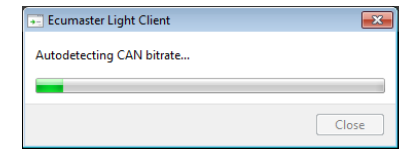
Kiolesura cha mtumiaji wa dirisha kuu

Maelezo ya kiolesura cha mtumiaji:
- Sehemu ya Vifaa katika programu ya Mteja Mwanga hutoa orodha ya vifaa vyote vinavyooana vilivyounganishwa kwenye basi lako la CAN. Inapounganishwa, Mteja Mwanga hutambua na kuonyesha vifaa hivi. Kila ingizo la kifaa linajumuisha maelezo ya jumla kama vile jina, masahihisho ya maunzi, nambari ya ufuatiliaji, toleo la programu dhibiti na maelezo ya ziada kuhusu Vitambulisho vya CAN vilivyotumika. Ili kusanidi kifaa na kuonyesha njia zake, bofya mara mbili ingizo lake katika sehemu ya Vifaa.
- Vifungo vya kudhibiti vifaa:
- Onyesha upya - onyesha upya orodha ya vifaa
- Weka maoni - weka maoni kwa kifaa
- Mwongozo wa mtumiaji - view mwongozo wa mtumiaji mtandaoni katika a web kivinjari
- Boresha - uboreshaji wa programu dhibiti ya kifaa, mtandaoni au ndani file
- Zaidi:
- Pakia mradi - fungua mradi uliohifadhiwa hapo awali file
- ▪ Hifadhi mradi - hifadhi mradi file ya kifaa kilichochaguliwa kwa sasa
- Rejesha mradi kuwa chaguo-msingi - rejesha sifa chaguo-msingi za kifaa kilichochaguliwa kwa sasa
- Panda kifaa kutoka file… – fungua kifaa pepe kutoka kwa karibu file na uiongeze kwenye orodha ya vifaa
- Panda kifaa kutoka ECUMASTER.com… – fungua kifaa pepe kutoka kwa Mtandao na ukiambatanishe na orodha ya vifaa
- Hamisha ufafanuzi wa CAN .CANX… - hamisha hadi .CANX file kwa kuagiza bidhaa zingine za Ecumaster
- Hamisha ufafanuzi wa CAN .DBC... - hamisha hadi .DBC file kwa kuagiza bidhaa zingine
- Kuhusu - habari ya maombi
- Upau wa vidhibiti wa sifa za kifaa:
- Rejesha mradi kuwa chaguo-msingi - rejesha sifa chaguo-msingi za kifaa kilichochaguliwa kwa sasa
- Pakia mradi - fungua mradi uliohifadhiwa hapo awali file
- Hifadhi mradi - hifadhi mradi file ya kifaa kilichochaguliwa kwa sasa
Orodha ya sifa za kifaa kilichochaguliwa - Orodha ya vituo vilivyotumwa kupitia basi la CAN
- Kitufe cha Zana kinaonyesha menyu mahususi ya kifaa. Angalia mwongozo wa mtumiaji wa kifaa chako ili kuona ni zana zipi zinazopatikana
- Kitufe cha kubadilisha kasi ya biti ya vifaa vyote vinavyooana na Kiteja cha Mwanga
- Taarifa ya hali ya basi ya CAN
- Orodha ya fremu zilizopokewa kwenye basi la CAN, zikiwa zimepangwa kulingana na kitambulisho
- Kitufe cha kufuta cha kufuatilia huondoa fremu zote zilizopokelewa kutoka kwa historia na kitufe cha Hifadhi huhifadhi historia hiyo kwenye maandishi file
- Dirisha la kusambaza hukuruhusu kuweka fremu maalum ambazo zitatumwa kupitia basi la CAN
Paneli ya vifaa
Paneli ya vifaa inaonyesha orodha ya vifaa vinavyooana na Mteja Mwepesi ambavyo vinapatikana kwenye basi la CAN. Kila kifaa kinaelezewa na safu wima zifuatazo:
- Aina
- Marekebisho
- Nambari ya serial
- Toleo la Firmware
- Maoni ya mtumiaji
- Maelezo ya ziada kuhusu vitambulisho vya CAN vya kuingiza na kutoa vilivyotumika.
Bofya mara mbili safu mlalo au ubofye Enter ili kufanya kifaa kiweze kutumika na kuonyesha vituo na sifa zake.
Vitufe vya kudhibiti vifaa [2] ni vya muktadha wa kifaa kinachotumika:
- Ili kufungua mwongozo wake wa mtumiaji katika faili ya web kivinjari, bonyeza kitufe cha mwongozo wa Mtumiaji (au Alt+M).
- Ili kuboresha firmware yake, bonyeza kitufe cha Kuboresha (au Alt+U).
- Ili kuweka maoni yake bonyeza kitufe cha Weka maoni (au Alt+E).
- Ili kuhamisha ufafanuzi wa vituo vyake kwa CANX au DBC file bonyeza Zaidi | Hamisha ufafanuzi wa CAN .CANX… au Zaidi | Hamisha ufafanuzi wa CAN .DBC...
Paneli za mali
- Paneli ya sifa hukuruhusu kuhariri sifa za kifaa kinachotumika. Kila mabadiliko ambayo yanafanywa katika "Sifa" huhifadhiwa mara moja kwenye kumbukumbu ya kudumu ya kifaa. Kwa maneno mengine, hakuna utendakazi wa NO Make Permanent sawa na ADU, PMU, EMU PRO, EMU BLACK, EMU CLASSIC Client programu.
- Kila aina ya kifaa ina orodha yake ya sifa. Rejelea mwongozo wa mtumiaji wa kifaa maalum ili kupata sifa zinazopatikana.
- Sifa za kifaa kinachotumika zinaweza kupakiwa kutoka kwa mradi wa Mteja Mwanga file. Ili kufanya hivyo tumia upau wa vidhibiti wa Sifa (iliyotiwa alama kama 3 katika sura ya kiolesura cha dirisha kuu (kwenye ukurasa wa 5)). Unaweza kuhifadhi mradi wa Mteja Mwanga file na kisha uitumie kwenye kifaa tofauti cha aina moja (hata kwa toleo tofauti la firmware).
- Kila aina ya kifaa ina yake mwenyewe file kiendelezi, kwa mfano “.ltc-gearDisplay” kwa Onyesho la Gia Dijitali, au “.ltc-switchboard” kwa Ubao wa Kubadili wa CAN.
Paneli ya njia
- Paneli ya vituo hukuruhusu kuona maudhui ya fremu za basi za CAN zinazotumwa na kifaa kinachotumika.
- Kila aina ya kifaa ina orodha yake ya vituo. Rejelea mwongozo wa mtumiaji wa kifaa mahususi ili kupata vituo vinavyopatikana.
- Inawezekana kuhamisha maelezo ya vituo vyote kwa CANX au DBC file kwa matumizi katika programu zingine. Ili kufanya hivyo, bonyeza "Zaidi | Hamisha ufafanuzi wa CAN .CANX…” au “Zaidi | Hamisha ufafanuzi wa CAN .DBC…”.
Sehemu ya hali
Ufafanuzi wa hali za CAN za adapta ya Ecumaster USBtoCAN
| Hali | Sababu ya kawaida ya shida |
| OK | Basi la CAN linafanya kazi kikamilifu, hakuna hitilafu |
| mambo | Kifaa kingine hutuma fremu kwa kasi tofauti ya biti |
| fomu | Kifaa kingine hutuma fremu kwa kasi tofauti ya biti |
| bitrec | HAKUNA Terminator kwenye basi ya CAN |
| bitdom | CANL na CANH zimefupishwa |
| kidogo | Vifaa viwili hutuma fremu zilizo na kitambulisho sawa, lakini zikiwa na sehemu tofauti za DLC/DATA |
| ack | Adapta ndicho kifaa kimoja pekee kwenye basi la CAN, hakuna vifaa vingine. Au, CANL au CANH imetenganishwa na vifaa vingine. Au, CANL na CANH zimebadilishwa pamoja |
| Nje ya mtandao | Mpango unafanya kazi katika hali ya Nje ya Mtandao - hakuna ufikiaji wa basi la CAN |
Paneli ya kusambaza
- Light Client inakupa uwezekano wa kusambaza fremu maalum kwa basi la CAN.
- Upau wa vidhibiti ulio juu ya paneli ya Kusambaza inaweza kutumika Kuanza, Kusitisha, Kuongeza na Kufuta viunzi vya kusambaza.
- Ili kuongeza fremu, bonyeza aikoni ya Ongeza (+) au ubonyeze kitufe cha Chomeka ukilenga kwenye orodha ya paneli ya Sambaza (bonyeza Alt+T ili kulenga orodha ya kidirisha cha Kusambaza).

Dirisha la mazungumzo ya fremu ya kusambaza litaonekana. Unaweza kufafanua ikiwa fremu ni CAN 2.0A (Kawaida) au CAN 2.0B (Iliyopanuliwa), kitambulisho chake, Urefu na baiti za Data au aina ya fremu ya RTR. Kando na hapo awali, masafa ya Mzunguko yanaweza kuchaguliwa au fremu inaweza kuwashwa kwa ufunguo wa Space baadaye. Maoni ya Maandishi yanaweza kugawiwa ili kusaidia kutambua muundo wa orodha. 
Ili kuhariri fremu ya kusambaza, bofya mara mbili juu yake au bonyeza kitufe cha Ingiza wakati fremu imeangaziwa. 
Uchunguzi wa kesi za Mteja Mwanga
Kuboresha firmware ya kifaa.
Programu ya Kiteja cha Mwanga hukuruhusu kusasisha programu dhibiti ya kifaa kilichounganishwa hadi toleo jipya zaidi. Ili kufanya hivyo, bonyeza kitufe cha Kuboresha.
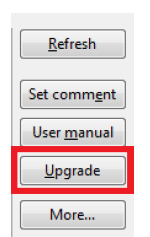
Skrini ifuatayo itaonekana:
 Firmware files si sehemu ya usakinishaji wa Mteja Mwanga kwa hivyo suluhisho rahisi ni kupakua programu dhibiti ya hivi punde kutoka kwa seva (inahitaji muunganisho wa Mtandao). Unapobonyeza kitufe kinachofuata, kidirisha kifuatacho kinapaswa kuonekana, kukuwezesha kupakua firmware iliyochaguliwa:
Firmware files si sehemu ya usakinishaji wa Mteja Mwanga kwa hivyo suluhisho rahisi ni kupakua programu dhibiti ya hivi punde kutoka kwa seva (inahitaji muunganisho wa Mtandao). Unapobonyeza kitufe kinachofuata, kidirisha kifuatacho kinapaswa kuonekana, kukuwezesha kupakua firmware iliyochaguliwa: Unaweza kuamua chochote au usionyeshe programu dhibiti za majaribio/beta. Tafadhali kumbuka kuwa programu dhibiti ya majaribio/beta inaweza isifanye kazi inavyotarajiwa.
Unaweza kuamua chochote au usionyeshe programu dhibiti za majaribio/beta. Tafadhali kumbuka kuwa programu dhibiti ya majaribio/beta inaweza isifanye kazi inavyotarajiwa.
Unapobonyeza kitufe cha Inayofuata tena, programu inapaswa kuonyesha uthibitisho wa upakuaji.
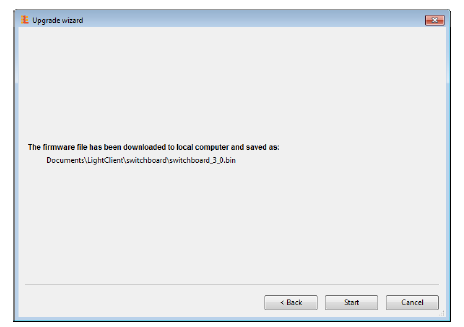
Ifuatayo, bonyeza kitufe cha Anza ili kuboresha firmware. Wakati wa mchakato wa kuboresha usizime PC yako au kukatiza nguvu kwenye kifaa!
Kubadilisha kiwango kidogo cha vifaa vya CAN.
Programu ya Kiteja cha Mwanga hukuruhusu kubadilisha kasi ya biti ya vifaa vyote vinavyooana vya Kiteja cha Mwanga katika mtandao wa CANbus. Ili kufanya hivyo, bonyeza kitufe cha "Weka kiwango kidogo".
Skrini ifuatayo itaonekana:
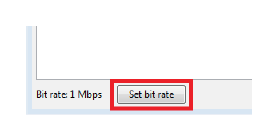
Skrini ifuatayo itaonekana
 Unahitaji kuchagua kasi mpya baada ya mabadiliko na bonyeza kitufe cha OK. Mabadiliko yatatumika mara moja.
Unahitaji kuchagua kasi mpya baada ya mabadiliko na bonyeza kitufe cha OK. Mabadiliko yatatumika mara moja.
- Kwa kutengua tiki ya "Pia badilisha kabisa..." una chaguo la kubadilisha tu kasi ya biti ya adapta. Hii inaweza kuwa muhimu wakati wa kugundua matatizo ya basi ya CAN.
- Ni muhimu kujua kwamba Kiteja cha Mwanga kinaweza tu kubadilisha kiwango kidogo cha vifaa vinavyotangamana. Ikiwa una kifaa chochote cha watu wengine tafadhali tenganisha vifaa hivi kutoka kwa basi ya CAN kabla ya kubadilisha kasi ya biti kulingana na mpango. Rejelea mwongozo huu wa watumiaji wa vifaa vya wahusika wengine kuhusu jinsi ya kubadilisha kasi ya biti.
- Baadhi ya vifaa vinaweza kutumia kiwango kisichobadilika cha biti cha CAN pekee (km ECUMASTER ADU au CAN Switchboard V3 na kirukaruka cha SPEED kimefungwa). Katika hali kama hii, haipendekezi kubadilisha kasi ya biti ya CANbus, kwa sababu utapoteza muunganisho wa vifaa hivi. Watumiaji watahamasishwa katika hali kama hiyo.
Kubadilisha CAN Kibodi CANopen nodi ID.
- Kila kibodi ya CAN yenye mipangilio chaguo-msingi ya kiwanda ina kitambulisho sawa cha nodi ya CANopen = 0x15.
- Iwapo ungependa kuunganisha Kibodi mbili za CAN za ukubwa wowote kwa basi sawa la CAN unahitaji kukabidhi kitambulisho cha kipekee cha nodi ya CANopen kwa vitufe vya pili.
- Unaweza kuteua kwa example ID ya nodi ya CANopen = 0x16 kwa kibodi ya pili.
Ili kufanya hivyo, tumia hatua zifuatazo:
- Unganisha KIBODI YA PILI TU kwenye basi ya CAN.
- Anzisha programu ya Mteja Mwanga.
- Bonyeza Sawa na chaguo la ukadiriaji wa kiotomatiki limechaguliwa.
- Badilisha kitambulisho cha nodi ya CANopen kwenye paneli ya Sifa hadi 0x16. Mabadiliko yatatumika mara moja kwenye kibodi.

- [SI LAZIMA] Iwapo unahitaji kuunganisha kibodi hizi mbili kwenye Ecumaster PMU, unahitaji kufafanua CANopen nodi ID=0x16 kwa vitufe vya pili katika programu ya Mteja wa PMU.
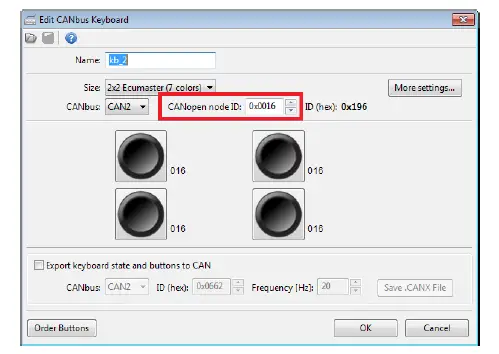
Tafadhali usichanganye kitambulisho cha nodi ya CANopen na CAN ID. CAN ID hufafanua anwani ya fremu moja, huku Kitambulisho cha nodi ya CANopen ni seti ya fremu kulingana na kiwango cha CANopen. Na hivyo, kwa example ID ya nodi ya CANopen = 0x15 Vitambulisho vya CAN vifuatavyo vinatumika (hex): 0x000, 0x195, 0x215, 0x315, 0x415, 0x595, 0x695, 0x715.
Kufuatilia basi la CAN na kuokoa ufuatiliaji wa trafiki ya basi hadi a file.
Light Client inaweza kufuatilia trafiki ya basi ya CAN. Pia kuna chaguo la kuhifadhi ufuatiliaji wa fremu zote za CAN kwenye maandishi file.
Tumia hatua zifuatazo kutumia programu kwa njia hii:
- Unganisha USBtoCAN kwenye basi linalofaa la CAN ambalo ungependa kufuatilia.
- Anzisha programu ya Mteja Mwanga.
- Bonyeza Sawa na chaguo la ukadiriaji wa kiotomatiki limechaguliwa.
- Eneo lifuatalo la Dirisha la Mteja Mwepesi litaonyesha trafiki ya basi ya CAN

- Safu mlalo za kijivu zinaonyesha fremu ambazo zilirekodiwa sekunde chache zilizopita, lakini sasa hazipo kwenye basi la CAN.
- Sehemu ya kitambulisho iko katika umbizo la heksadesimali (kiambishi tamati "h" kinaashiria heksadesimali). Sehemu za vitambulisho vya upana wa herufi 3 ni fremu za CAN Standard (CAN 2.0A), huku Vitambulisho vyenye upana wa herufi 8 ni fremu Zilizopanuliwa za CAN (CAN 2.0B).
- Sehemu ya DLC inaashiria urefu wa kila fremu na inaweza kuwa kati ya 0-8
- Sehemu ya Baiti inaashiria DATA ya kila fremu na baiti zote zinaonyeshwa katika umbizo la heksadesimali.
- Ikiwa uwanja wa Tx unaonyeshwa kwenye safu ya Tx, inamaanisha kuwa sura iliyotumwa kutoka kwa paneli ya Usambazaji wa Mteja Mwanga.
- Sehemu ya Freq inaonyesha marudio ya kusasisha fremu za mwisho.
- Sehemu ya Hesabu inaonyesha ni fremu ngapi zimerekodiwa
- Hakikisha sehemu ya Hali (7) iliyo chini ya dirisha kuu la Mteja Mwanga inaonyesha hali ya SAWA
- Sasa unaweza kuhifadhi trafiki kwa maandishi file na kiendelezi cha .TRACE kwa kutumia Ufuatiliaji wa Hifadhi
- Sasa unaweza kufungua maandishi haya file katika kihariri chochote cha maandishi kama vile Notepad ya Windows:

Kuweka (kufungua) kifaa pepe kutoka ECUMASTER.com seva
Kila kifaa kinachooana na Kiteja cha Mwanga kina mradi wake chaguomsingi uliohifadhiwa kwenye Ecumaster.com seva. Hii inaruhusu watumiaji ambao hawamiliki kifaa halisi kuangalia ni sifa/vituo gani kifaa hiki hutoa.
Tumia hatua zifuatazo kutumia programu kwa njia hii:
- Anzisha programu ya Mteja Mwanga.
- Katika dirisha la kuanza, chagua Nje ya mtandao na ubonyeze Sawa.
- Kutoka kwa vidhibiti vya vifaa vitufe [2] bonyeza Zaidi… | Panda kifaa kutoka ECUMASTER.com seva
- Bonyeza kitufe Inayofuata ili kudhibitisha unganisho kwenye webseva
- Chagua kifaa ambacho ungependa kupakia na ubonyeze kitufe kinachofuata
- Chagua a file unataka kupakia na bonyeza kitufe Inayofuata

- Kwenye ukurasa wa uthibitishaji bonyeza Maliza
Sasa kifaa chako pepe kimewekwa na unaweza kukagua kifaa:
- View na kurekebisha sifa
- View majina ya vituo na vitengo
- View mwongozo wa mtumiaji
- Hamisha ufafanuzi wa CAN .CANX
- Hamisha ufafanuzi wa CAN .DBC
Hifadhi mradi uliobadilishwa kuwa mradi wa Mteja Mwanga file Kwa njia sawa ya kuweka kifaa kutoka ECUMASTER.com seva, unaweza kuweka kifaa kutoka kwa eneo lako file. Inakupa uwezo wa kuhariri sifa na kisha kuihifadhi kwa matumizi ya baadaye.
Kwa njia sawa ya kuweka kifaa kutoka ECUMASTER.com seva, unaweza kuweka kifaa kutoka kwa eneo lako file. Inakupa uwezo wa kuhariri sifa na kisha kuihifadhi kwa matumizi ya baadaye.
Historia ya marekebisho ya hati
| Marekebisho | Tarehe | Mabadiliko |
| 1.0 | 2020.03.12 | Kutolewa kwa awali |
| 2.2 | 2024.04.11 | Mpangilio wa hati umebadilishwa hadi umbizo la kawaida la Ecumaster Maelezo ya kitufe cha zana yameongezwa |
©Ecumaster | MWONGOZO WA MTUMIAJI | Iliyochapishwa mnamo: 11 Aprili 2024 | Toleo la hati: 2.2 | Toleo la programu: 2.2
Nyaraka / Rasilimali
 | Programu ya Usanidi wa Mteja Mwanga wa ECUMASTER [pdf] Mwongozo wa Mtumiaji Programu ya Usanidi wa Mteja Mwanga, Programu ya Usanidi wa Mteja, Programu ya Usanidi, Programu |



